Hirdetés
A felhőalapú tárolást praktikus körülmények között tartani, de van néhány fájdalompontja. Ezek többsége korlátozott tárolás formájában érkezik. Ha nem fizet többet, akkor valószínűleg nincs több 15 GB-nál egyetlen szolgáltatást sem.
Egy másik kapcsolódó probléma a korlátozott hely a számítógépen 6 tipp a lemezterület felszabadításához a Windows 10 rendszerbenMég egy terabyte tárhelyet is gyorsan megtöltenek médiafájlok. Itt megmutatjuk, hogyan könnyedén szabadíthat fel gigabájt lemezterületet a Windows 10 rendszerben a redundáns rendszerfájlok eltávolításával. Olvass tovább . Ha rengeteg archivált fájl van a felhőalapú tárolófiókokban, vagy megosztja a fájlokat másokkal, előfordulhat, hogy a Dropbox vagy a Google Drive mappa túl sok helyet foglal el a számítógépén.
Ebben az esetben szelektív szinkronizálást kell használnia, ahelyett, hogy mindent szinkronizálna. Itt van, hogyan.
A szelektív szinkronizálás használata a Dropbox-ban
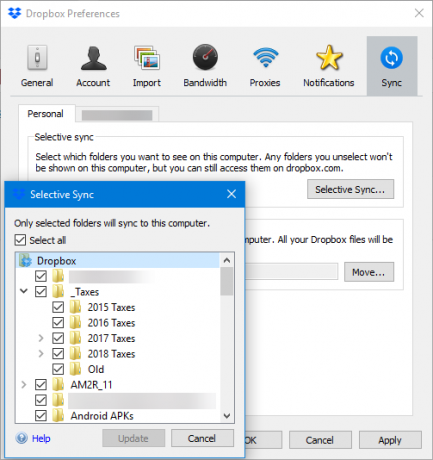
Keresse meg a Dropbox ikont a tálcán a képernyő jobb alsó sarkában (lehet, hogy a nyílra kell kattintania az összes ikon megjelenítéséhez). Kattintson erre, majd a
Beállítások sebességváltó a kapott ablak jobb felső sarkában. Választ preferenciák.Ban,-ben Dropbox beállítások doboz, cserélje a Szinkronizál fület. Itt egy gombot lát Szelektív szinkronizálás. Kattintson erre, majd lépjen át és törölje azok jelölését, amelyeket nem akar szinkronizálni.
Találat frissítés és akkor rendben amikor kész. A Dropbox eltávolítja ezeket a mappákat a számítógépről, ám biztonságban vannak a fiókjában.
A szelektív szinkronizálás használata a Google Drive-ban
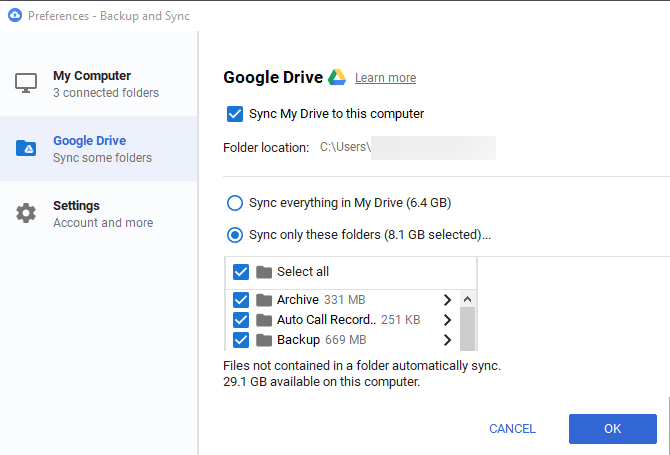
Az egyik a legjobb Google Drive tárolási tippeket szelektív szinkronizálás, amely a Dropboxhoz hasonló helyben él. Keresse meg a meghajtó ikont a tálcán, majd kattintson a hárompontos elemre Menü gombot, majd a következőt preferenciák.
Itt cserélje a Google Drive fül a bal oldalon. változás Szinkronizáljon mindent a Saját meghajtóban nak nek Csak ezeket a mappákat szinkronizálja. Az alábbiakban törölheti annak jelölését, amelyet nem akar szinkronizálni a jelenlegi számítógépével.
Nézd meg alkalmazások, amelyek megmutatják, melyik mappák foglalják el a legtöbb helyet Szüksége van egy lemeztisztításra? Képzelje el, hogy mi foglal helyet a Windows PC-nÓ, a nyomás, ha elfogy a lemezterület. Mit törölni? A kéretlen fájlok megtalálásának leggyorsabb módja egy eszköz használata, amely segít a rendszer fájlszerkezetének megjelenítésében. Olvass tovább ha segítségre van szüksége a kizárás eldöntésében.
Kép jóváírása: Pe3check / Depositphotos
Ben a MakeUseOf szerkesztőhelyettese és szponzorált postamenedzsere. B.S. a számítógépes információs rendszerekben a Grove City College-ban, ahol a Cum Laude diplomát szerezte, és főiskolai kitüntetésével. Szereti mások segítségét, és szenvedélyesen játszik videojátékokat.


